Na splošno vidimo veliko procesov, ki se izvajajo v upravitelju opravil, ko ga zaženemo, da končamo opravilo ali onemogočimo aplikacije. Včasih vidimo, da obstajajo programi, ki uporabljajo sistemske vire, o katerih sploh nimamo pojma. Nekateri od njih so lahko veljavni procesi Windows ali pa so lahko tudi zlonamerni program, ki se izvaja v ozadju brez vednosti uporabnika. Številni uporabniki so poročali, da so videli proces z imenom AggregatorHost.exe izvajajo na njihovem računalniku, ko odprejo upravitelja opravil. Tukaj bomo razpravljali o tem, kaj je ta proces AggregatorHost.exe in ali je varen ali nevaren.
Kaj je Aggregatorhost? od Windows11
Kaj je AggregatorHost.exe?
Uporabniki so poročali, da so ta postopek videli v upravitelju opravil v predogledu Windows Insider in različicah beta od zadnje jeseni. Torej lahko domnevamo, da gre za proces Windows, ki teče v ozadju. Ta postopek nima informacij o svojem založniku, ko preverite njegove lastnosti. Prav tako ni opravil nobenih nepotrebnih nalog in samo še naprej deluje v ozadju kot drugi programi.
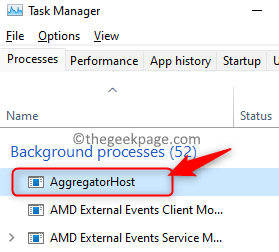
Je AggregatorHost.exe varen ali škodljiv?
Če najdemo lokacijo procesa, bomo vedeli, ali je zlonamerna ali ne. Običajno se vsi programi izvajajo iz mape Windows System32.
1. Pritisnite Ctrl + Shift + Esc da odprete Upravitelj opravil.
2. Desni klik na AggregatorHost.exe obdelajte in izberite Odprite lokacijo datoteke.
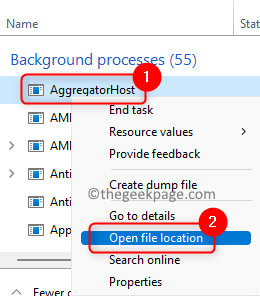
3. Popelje vas do C:\Windows\System32 mapo. Ker vas pelje na Sistem 32 mapo pomeni, da je varen postopek.
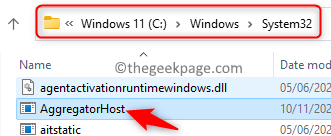
Če pogledate lastnosti datoteke, lahko dobite nekaj informacij o njej. Če ni veliko podatkov o procesu, ponovno preverite lokacijo procesa v Upravitelj opravil.
1. Odprto Upravitelj opravil.
2. Desni klik na AggregatorHost.exe ponovno obdelajte in izberite Lastnosti.
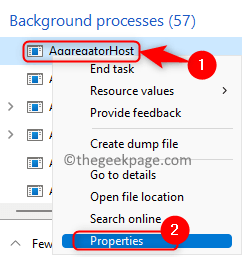
3. V General zavihku, boste videli lokacijo datoteke, ki je enaka kot zgoraj.
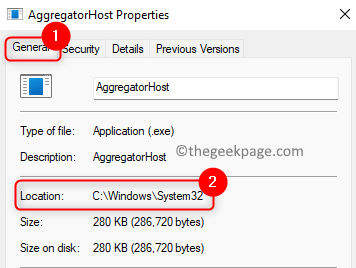
4. Če greš na Podrobnosti zavihek, boste videli, da opis datoteke ni popoln.
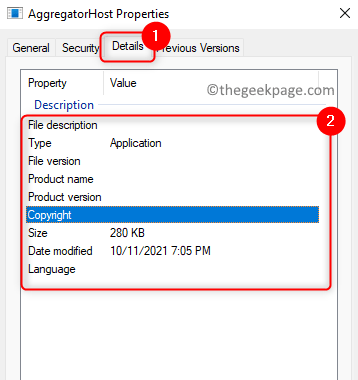
Nekateri uporabniki so poročali, da je ta postopek morda povezan z Windows Defender. Ugotovili so, da v primeru, da uporabljate protivirusni program tretje osebe, ne potrebujete zaščite, ki deluje v ozadju, kar upočasni vaš računalnik z operacijskim sistemom Windows 11.
Poskusite s temi koraki, da preprečite izvajanje tega postopka:
1. Pritisnite Windows + R odpreti teci pogovorno okno.
2. Vrsta ms-nastavitve: windowsdefender odpreti Varnost Windows.
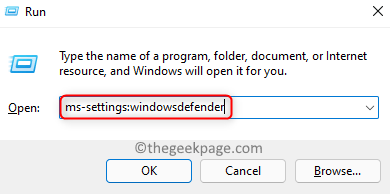
3. Kliknite na Zaščita pred virusi in grožnjami.
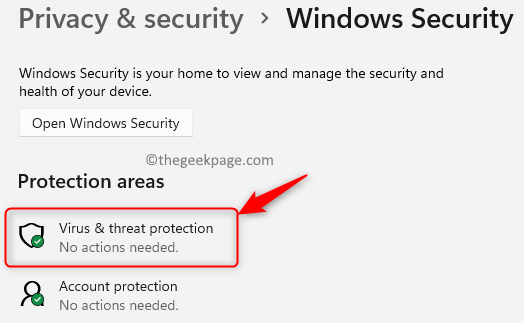
4. Pomaknite se navzdol in poiščite MicrosoftMožnosti protivirusnega programa Defender in obrat na preklop, povezan z Periodično skeniranje.
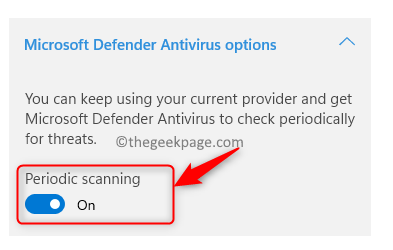
5. Zdaj boste videli Nastavitve zaščite pred virusi in grožnjami ko osvežite to stran. Kliknite na Upravljajte nastavitve.
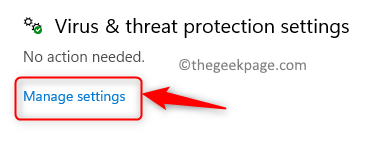
6. Ugasni preklop, povezan z drugimi možnostmi, kot je zaščita v realnem času, zaščita v oblaku, zaščita pred posegi itd.
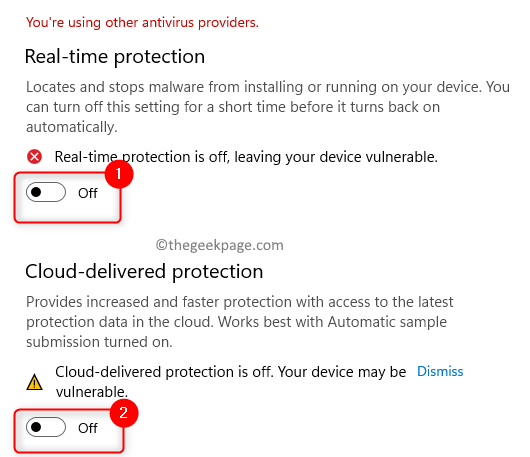
7. Ko izklopite zgornje možnosti, izklopiti možnost Periodično skeniranje.
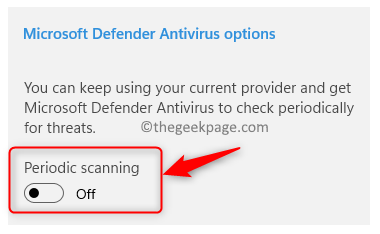
8. Zdaj preverite upravitelja opravil. Videli boste, da procesa AggregatorHost in Antimalware Service Executable ne delujeta več, kar izboljša učinkovitost vašega sistema.
Če združimo poročila različnih uporabnikov, lahko rečemo, da ta postopek ni prijavil nobene zlonamerne dejavnosti. S poznavanjem lokacije AggregatorHost postopka lahko sklepamo, da gre za Microsoftovo datoteko, povezano z Windows Defenderjem. Torej je to varna datoteka in zanjo vam ni treba skrbeti. Če pa vidite, da je datoteka na drugi poti, kot je omenjena, izvedite skeniranje zlonamerne programske opreme, da se prepričate, da ni zlonamerna datoteka.
To je to!


